三星550R5N
-
 2023-08-17 17:15:06
2023-08-17 17:15:06
- 编辑:0791攻略网
- 来源:网络转载
三星550R5N-X01怎么装win7旗舰版?三星550R5N-X01定位于时尚轻薄学生本的笔记本电脑,所以有着非常不错靓丽的外观,预装了win10家庭版操作系统,英特尔 酷睿i5 7代系列Intel 酷睿i5 7200U处理器,8GB内存,16GB+1TB混合硬盘傲腾+HDD以及NVIDIA Geforce MX130入门级独显,由于七代主板的USB接口以及nvme接口无法在win7中识别,所以大多用户表示无法安装win7。本文中winwin7小编给大家分享介绍下三星550R5N-X01装win7旗舰版图文教程!
三星550R5N-X01装win7旗舰版图文教程步骤一:准备工作
1、准备一个大容量U盘最好就是在8G以上制作U盘pe启动盘,安装方法:U盘启动盘制作工具PE特点:绝无捆绑任何软件的启动盘。支持PE自动修复UEFI+GPT引导。支持LEGACY/UEFI双引导。一键装机自动注入usb3.0和nvme驱动2、下载安装所需windows7 旗舰版:3、将下载好之后的win7 iso镜像文件解压出来,将GHO文件复制到U盘启动盘中;
三星550R5N-X01装win7旗舰版图文教程步骤二:BIOS修改与U盘启动
1、重启笔记本一直按F2进入BIOS设置,进入BIOS界面后,点击进入BOOT的选项可以用鼠标操作,如下图所示;
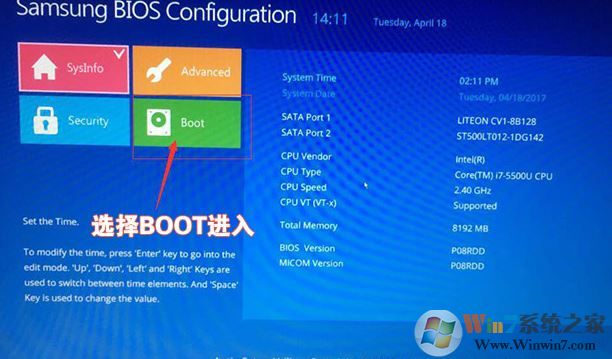
2、切换到BOOT的选项,将Secure Boot Control后面的开关关掉On变成Off,关闭安全启动,该步是改WIN7的重要一步,如下图所示;
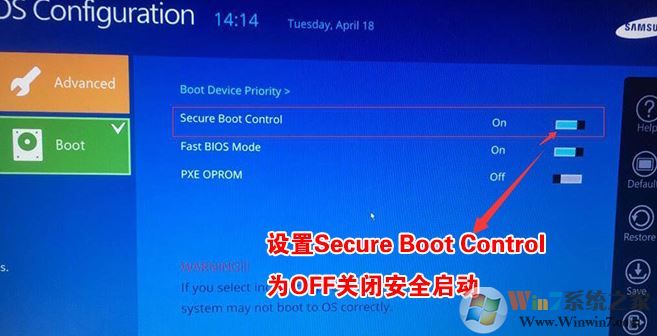
3、关闭安全启动后,BOOT选项中就会多出一个OS Mdoe Selection选项,我们将默认的UEFI OS改为CSM OS或CSM and UEFI OS,如下图所示;
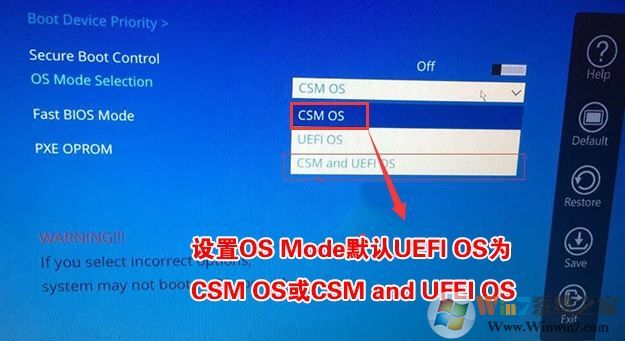
4、将Fast BIOS Mode后面的开关关掉On变成Off,如下图所示;
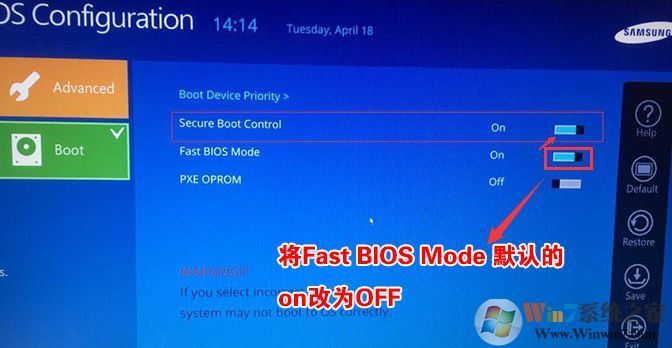
5、以上设置好后,点击save保存,如下图所示;
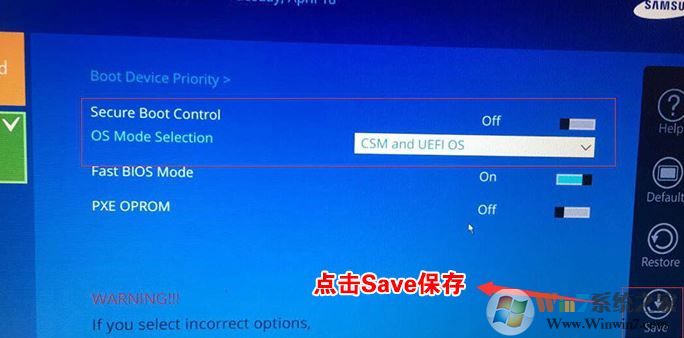
6、保存后电脑会自动重启,插入制作好的U盘启动盘,重启按F10选择识别到U盘启动项回车进入PE;

三星550R5N-X01装win7旗舰版图文教程步骤三:磁盘分区与系统安装
1、进入U盘启动盘,使用键盘上下键选择1入PE系统;
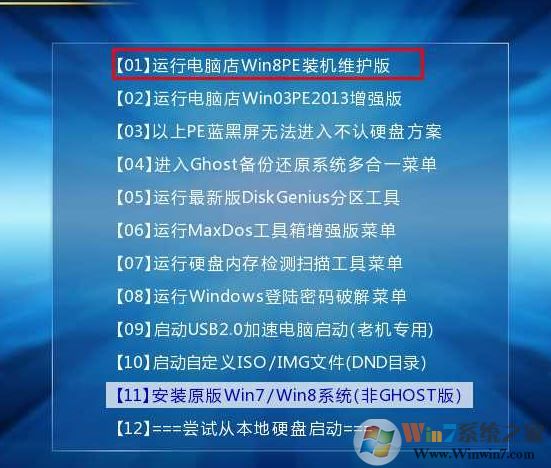
2、打开桌面上的Diskgenius分区工具DG分区工具;打开Diskgenius后,选择笔记本硬盘,然后点击“硬盘”,查看菜单中的“转换分区表类型为MBR格式”选项是否灰色,如果是灰色的话那么我们就无需进行重新分区,除了C盘系统盘和桌面上的资料,重装系统后其他磁盘中的资料都不会被清空,如果“转换分区表类型为MBR格式”选项是可选的,则需要将整个硬盘格式化,操作方法如下:
删除分区:点击“硬盘”——“删除所有分区”,删除前确保资料已经转移,删除后,点击保存更改,如图:
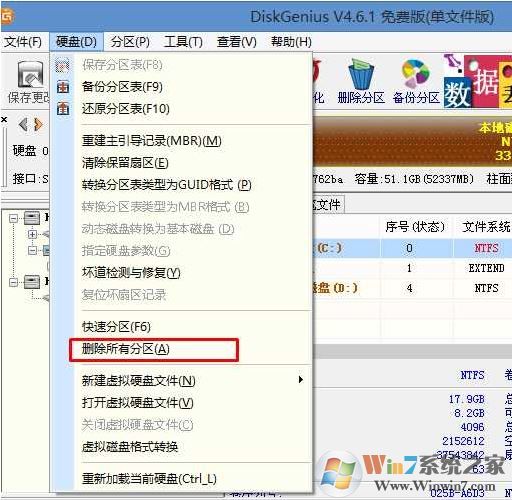
转GPT分区为MBR格式:删除分区后,装换硬盘分区表类型 为 MBR 格式,同样还是从“硬盘”——“转换分区表类型为MBR格式”,然后保存更改以下为图示,此时该项为可点,如不可点说明已经转换好了。,如图:
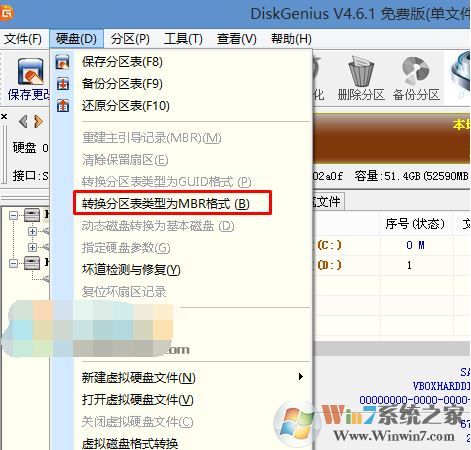
重新分区:磁盘格式转换完成后,点击快速分区,勾选 分区表类型为 MbR ,勾选了重建主引导记录MBR,选择需要分区的个数以及大小,当然大家可以点击“自定”来设置合适的分区,按下确定后开始分区如果是固态硬盘或者是东芝的硬盘要进行4K对齐一下,如下图:
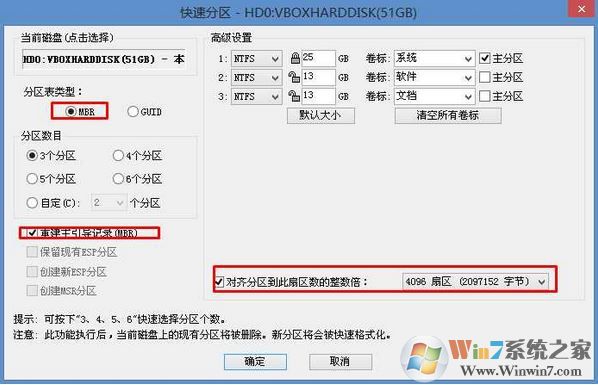
3、分区完成后运行桌面的"一键装机还原"工具,然后选择win7系统镜像文件,以c盘为系统盘,把win7系统安装在c盘中,点击确定;
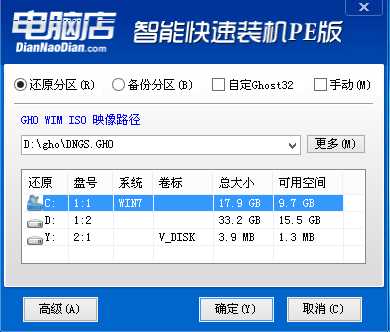
接着便会释放GHO安装程序,在此界面下不要去动电脑以及U盘,一面中途失败,等到滚动条走到100的时候会提示我们重启电脑,此时我们点击确定或者让其自动重启计算机,重启之后再将U盘拔除,系统会自动完成后续的程序安装,直到看到桌面!
关于三星550R5N-X01笔记本电脑怎么装win7系统的教程就介绍到这里,有需要的用户快去试试吧!



